Создайте событие и заведите билеты
Работайте с готовыми интерактивными схемами зала или добавляйте новые. Создавайте шаблоны и экономьте время при запуске продаж. Работа билетного стола еще никогда не была такой легкой!
В этой статье вы узнаете:
Как создать событие
Как завести билеты
Как создать группу событий
Как создать абонемент
Как управлять событием
Как создать репертуар
Как создавайте пояса на схеме зала
Как удалить событие
Перейдите в другие статьи, если вам нужно:
Добавить промокоды
Добавить каналы продаж
Как создать событие
Как завести билеты
Как создать группу событий
Как создать абонемент
Как управлять событием
Как создать репертуар
Как создавайте пояса на схеме зала
Как удалить событие
Перейдите в другие статьи, если вам нужно:
Добавить промокоды
Добавить каналы продаж
Начните работу
Зарегистрируйтесь в личном кабинете или выполните вход с помощью своего логина и пароля. На старте необходимо заполнить информацию профиля. ИНН компании, юридическое лицо, телефон и налоговая ставка являются обязательными полями. Но мы рекомендуем заполнить все строчки. Это необходимо для корректной работы с покупателями билетов.
Создайте событие
Кликните на кнопку «Новое событие» в личном кабинете.
Вам откроется окно для создания нового события. Добавьте название мероприятия, дату начала и окончания. Присвойте ему тип и возрастное ограничение.
Начните вводить наименование площадки в поле «Название места» и выберите вариант из списка или добавьте свой. Заполните описание, а также прикрепите изображения. Это значительно увеличит шансы на продажу билетов у партнеров «Радарио».

Сообщите о правилах посещения и возврата билетов в соответствующих графах. А также добавьте лого или изображение для электронного билета.

Если вы сами владеете билетной массой, то в графе «Тип расчета» должна быть фраза «Признак агента отсутствует».
Если вы получаете билеты от поставщика, то укажите его в графе «Поставщик», выбрав нужный вариант из списка. А также добавьте тип расчета. Это очень важно, чтобы данные об операциях верно поступали в налоговые органы (по 54-ФЗ).
Если вы получаете билеты от поставщика, то укажите его в графе «Поставщик», выбрав нужный вариант из списка. А также добавьте тип расчета. Это очень важно, чтобы данные об операциях верно поступали в налоговые органы (по 54-ФЗ).
Подсказка!
Используйте функцию «Сохранить как шаблон», если хотите вернуться к заполненной форме позже.
Используйте функцию «Сохранить как шаблон», если хотите вернуться к заполненной форме позже.
Поздравляем, вы создали свое первое событие. Но на него еще не выпущено ни одного билета. Мы исправим это на следующем этапе.
Заведите билеты
Теперь новое событие появилось в левой части экрана в разделе «События». Кликните на него, чтобы приступить к заведению билетов.

Если вы хотите завести билеты списком, следуйте инструкции ниже.
Чтобы выпустить билеты, привязанные к схеме зала, перейдите к следующему этапу.
Чтобы выпустить билеты, привязанные к схеме зала, перейдите к следующему этапу.
Заведите билеты списком
Перейдите на вкладку «Обзор». Вы увидите сообщение: «У вас нет ни одной квоты. Завести?». Кликните на кнопку и выберите «Без схемы зала». Следуйте инструкциям под картинками.
Заведите билеты на схеме зала
В нашем каталоге представлены популярные площадки со всех городов России. Чтобы добавить к себе в личный кабинет готовую схему, зайдите во вкладку «Схемы залов» — раздел «Каталог схем». Введите город и название площадки, попробуйте разные варианты написания. Нажмите «Добавить к себе», если нашли нужную.
Нет нужной схемы в каталоге? Напишите на help@radario.ru, приложив макет, название, описание и адрес площадки. В течение 5 дней мы добавим схему в кабинет, уведомив об этом по электронной почте.
Вернитесь к событию. Перейдите на вкладку «Обзор». Вы увидите сообщение: «У вас нет ни одной квоты. Завести?». Кликните на кнопку и выберите схему зала. Следуйте инструкциям под картинками.
Вы можете выбрать целые ложи или ряды для продажи всех билетов одного типа единоразово. Функция полного выкупа квоты поддерживает до 10 мест на схеме.
Подсказка. Вы можете быстро выделить несколько мест на схеме зала с помощью горячих клавиш.
Создайте группу событий
- Создайте события.
- Отметьте их галочкой в общем списке, кликнув по иконкам.
- Выберите функцию «Объединить в группу» в правой части экрана.
Создавайте абонементы
Хотите попробовать эту опцию? На данный момент она доступна только по запросу на help@radario.ru. Сообщите в службу технической поддержки и мы откроем для вас функционал для создания абонементов.
Абонемент – способ группировки событий. Покупатель абонемента получает право стать зрителем любых мероприятий, включенных в эту группу.
Как создать абонемент?
- Создайте события, которые нужно включить в абонемент. Важно, чтобы все они были привязаны к одной схеме зала.
- Заведите билетные квоты на схему зала, в котором будут проходить события.
- Кликните «Новое событие», а затем на «Абонемент».
- В предложенном поле выберите схему зала. Затем добавьте события в список. Нажмите «Сохранить абонемент».
- Выберите абонемент в списке событий и заведите билеты стандартным способом.
Важно! Выставляйте цену абонемента, учитывая, что покупатель сможет прийти на все мероприятия в списке.
О покупке билетов из абонемента
- При покупке места из абонемента оно блокируется во всех остальных событиях абонемента (рис.1)
- При покупке места на отдельное событие оно блокируется для покупки только в главном событии абонемента. На остальных событиях возможность покупки билета на эти же места сохраняется. (Рис.2)
Переоцените билеты
Вы можете редактировать цены и другую информацию по типам билетов в любое время. Для этого перейдите во вкладку «Переоценка» на странице события.
Что доступно для редактирования? Цены, названия квот, цвета на схеме. Также можно добавить или отключить функцию «Именные билеты». В конце работы не забудьте сохранить внесенные изменения.
Что доступно для редактирования? Цены, названия квот, цвета на схеме. Также можно добавить или отключить функцию «Именные билеты». В конце работы не забудьте сохранить внесенные изменения.
Внимание! Важная информация! Отредактировать информацию в купленном билете невозможно.
Как быстро переоценить все билеты?
Если мероприятие проходит на большой площадке и имеет сложную распоясовку, воспользуйтесь функцией «Импорта и экспорта квот». Этот механизм также будет полезен для создания однотипных квот на разные события одной репертуарной площадки.
На странице «События» перейдите в раздел «Переоценка».
На странице «События» перейдите в раздел «Переоценка».
Важно! В новом редакторе квот данная функция недоступна - перейдите на старую версию.
Будьте внимательны! После импорта таблицы старая информация о квотах удаляется.
Управляйте событием
В правом меню в карточке события вам будет доступен список всех необходимых функций при работе с билетами.
Внимание! Список доступных функций на разных тарифах будет отличаться.
Дополнительная функция - возможность включить свое событие в проект "Пушкинская карта". Для включения этой функции обратитесь на help@radario.ru
Узнайте, как сделать опрос для покупателей, здесь.
Создавайте репертуар
Этот функционал разработан специально для организаторов и площадок с постоянным репертуаром. Благодаря ему можно организовать продажу билетов на месяц вперед за считанные минуты: вы просто создаете шаблоны событий, а затем дублируете их с нужными датами.
Перед тем как создавать репертуар, перейдите в настройки профиля в правом верхнем углу и проверьте, стоит ли галочка напротив «Шаблоны события и репертуар».
Как создать шаблон для репертуара?
- Перейдите в раздел «Репертуар» главного меню и нажмите кнопку «Создать новый шаблон».
- Заполните информацию о событии. Подробнее об этом здесь.
- Нажмите кнопку «Сохранить в репертуар».
- У вас появится новый шаблон события. Вы можете использовать его каждый раз для создания нового мероприятия, нажав кнопку «Использовать».
Создавайте пояса на схеме зала
Этот функционал разработан специально для тех, кто работает с одними и теми же схемами залов, а также имеет постоянный репертуар.
Пояс — группа мест, которому соответствует определенный ценовой тариф.
Пояс — группа мест, которому соответствует определенный ценовой тариф.
Как сделать распоясовку схемы зала?
- Перейдите в раздел «Схемы залов».
- Выберите подраздел «Тарифы» и нажмите кнопку «Новый тариф».
- Кликните на «Добавить пояс», в появившемся поле выберите цвет и впишите название билета. Это название будет появляться на электронном или печатном билете.
- Чтобы добавить еще один пояс — снова нажмите кнопку Добавить пояс и повторите аналогичные действия как в пунктах 1 и 2.
- После того, как вы создали нужные пояса, нажмите кнопку «Сохранить» напишите название нового шаблона поясов.
- У выбранной схемы появилась новая распоясовка. Для изменения распоясовки необходимо нажать на кнопку «Редактировать», в данном разделе. Вы также можете переименовать, дублировать или удалить распоясовку.
Как удалить событие
Удалить событие можно только в том случае, если на нем нет активных заказов.
Для того чтобы удалить событие, нажмите на правой панели кнопку "Удалить безвозвратно". Вернуть такое событие в кабинет после удаления будет невозможно.
Если на вашем событии есть активные заказы, тогда вы можете остановить на него продажи. По завершении событие будет перемещено в архив. Все прошедшие мероприятия вы сможете найти именно в этом разделе на вкладке «События».
Для того чтобы удалить событие, нажмите на правой панели кнопку "Удалить безвозвратно". Вернуть такое событие в кабинет после удаления будет невозможно.
Если на вашем событии есть активные заказы, тогда вы можете остановить на него продажи. По завершении событие будет перемещено в архив. Все прошедшие мероприятия вы сможете найти именно в этом разделе на вкладке «События».
Узнайте также:
Как добавить промокоды
Как добавить промокоды
Если у вас появились другие вопросы о работе билетной платформы, вы всегда можете обратиться к нам по почте help@radario.ru или телефону, указанному в вашем кабинете. Мы будем рады вам помочь!